Napraw kod błędu 90403 w panelu sterowania routera Wi-Fi TP-Link
Jeśli zobaczysz kod błędu 90403(Error code 90403) , komunikat Błąd nieznany(Error Unknown ) podczas uzyskiwania dostępu do panelu sterowania routera (Router Control Panel)Wi-Fi TP-Link(TP-Link WiFi) , ten post ci pomoże. Możesz napotkać ten problem w Panelu sterowania(Control Panel) podczas pierwszej konfiguracji lub podczas wprowadzania zmian w już skonfigurowanym routerze.
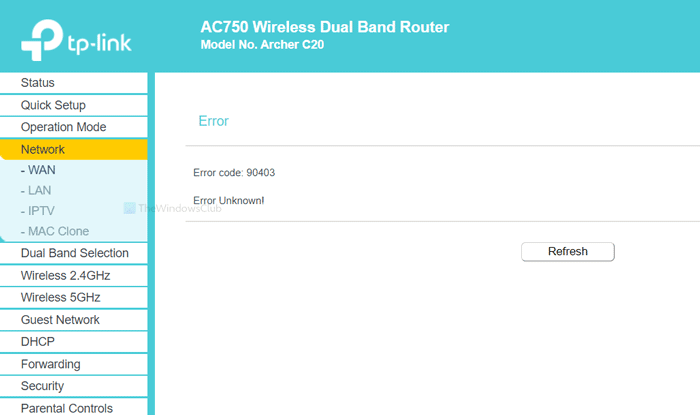
Cały komunikat o błędzie mówi mniej więcej tak:
Error
Error code: 90403
Error Unknown!
Pokazuje również przycisk Odśwież(Refresh) , który zwykle nic nie robi. Jednak zawsze dobrze jest najpierw kliknąć ten przycisk i zobaczyć, czy istnieje drobny problem wewnętrzny.
Dlaczego się pojawia
Podstawową przyczyną tego problemu jest niedostępność połączenia internetowego ze źródła routera podczas jego konfiguracji. Załóżmy, że konfigurujesz router po raz pierwszy. W tym celu podłączasz komputer do tej sieci, logujesz się do Panelu sterowania(Control Panel) i wprowadzasz niezbędne informacje. Wykonując te wszystkie czynności, musisz mieć WŁĄCZONE połączenie z routerem. Ten błąd występuje tylko wtedy, gdy podczas wprowadzania szczegółów zostaniesz rozłączony z routerem.
Może być kilka przyczyn nagłego rozłączenia z routerem.
- Router nie odpowiada już.
- Sterowniki WiFi sprawiają problemy.
- Karta sieciowa ma jakiś konflikt.
Ten artykuł pomoże Ci znaleźć źródło tego problemu i go rozwiązać.
Kod błędu(Error) 90403 w panelu sterowania routera Wi-Fi TP-Link(TP-Link WiFi Router Control Panel)
Aby naprawić kod błędu 90403 w Panelu sterowania routera WiFi TP-Link(TP-Link WiFi Router Control Panel) , wykonaj następujące czynności:
- Sprawdź źródłowe połączenie internetowe
- Użyj innego komputera
- Połącz się z siecią 2,4 GHz
- Zweryfikuj klucz WiFi
- Zainstaluj sterownik Wi-Fi
- Uruchom narzędzia do rozwiązywania problemów z siecią
Sprawdźmy szczegółową wersję tych rozwiązań, aby dowiedzieć się więcej.
1] Sprawdź źródłowe połączenie internetowe
Jak wspomniano wcześniej, musisz sprawdzić reakcję routera WiFi . Niezależnie od tego, czy router jest nowy, czy stary, w urządzeniu mogą znajdować się wady produkcyjne, które mogą powodować cały problem.
Prawie wszystkie routery Wi -Fi mają lampkę (WiFi)LED „internetu” , która pozostaje WŁĄCZONA, jeśli uzyskają źródło Internetu do transmisji połączenia Wi(WiFi) -Fi . Sprawdź, czy ta dioda LED(LED) jest włączona, czy nie. Alternatywnie uruchom ponownie router, aby rozwiązać typowe problemy.
2] Użyj innego komputera
Jeśli pierwsze rozwiązanie nie działa na Twoją korzyść, czas sprawdzić komputer. Najlepiej, jeśli użyjesz innego komputera, aby od razu rozwiązać zwykłe problemy. Czasami komponent Wi(WiFi) -Fi komputera przestaje działać z powodu pewnych problemów wewnętrznych. Dlatego możesz chcieć wybrać inne urządzenie, aby upewnić się, że problem pochodzi z twojego komputera.
3] Połącz się z siecią 2,4 GHz

Jeśli Twój router obsługuje pasma 5 GHz oraz 2,4 GHz(5GHz as well as 2.4GHz bands) i jesteś podłączony do sieci 5 GHz, lepiej wybrać 2,4 GHz. Liczby 2,4 GHz i 5 GHz odnoszą się do dwóch różnych „pasm”, z których Twoja sieć Wi-Fi(Wi-Fi) może korzystać do przesyłania sygnału
W ogólnych przypadkach nie ma to żadnego znaczenia, ponieważ obie sieci działają jednocześnie. Jeśli jednak urządzenie nie może wprowadzać zmian w sieci 5 GHz, przełącz się na 2,4 GHz.
Dodatkowa wskazówka:(Bonus tip:) Nie wahaj się przełączyć z 2,4 GHz na 5 GHz, jeśli pojawi się komunikat o błędzie powyżej 2,4 GHz.
4] Zweryfikuj klucz WiFi
Jeśli do konfiguracji routera używasz laptopa z systemem Windows 10 lub połączenia Ethernet, to rozwiązanie nie jest dla Ciebie. Jeśli jednak używasz klucza WiFi(WiFi) innej firmy do podłączenia komputera do sieci Wi(WiFi) -Fi , lepiej sprawdzić, czy klucz działa bez problemu, czy nie.
Jeśli do klucza WiFi dołączona jest płyta CD ze sterownikami, odinstaluj istniejący sterownik i zainstaluj go ponownie. Nawet jeśli nie masz płyty CD ze sterownikami, sprawdź witrynę producenta, z której możesz pobrać sterownik i zainstalować go w swoim systemie.
Następnie wypróbuj następujące:
- Podłącz(Insert) klucz WiFi do innego portu USB . Zamiast wkładać go do portu obudowy procesora(CPU) , lepiej jest skorzystać z tylnego portu USB .
- Podłącz(Insert) klucz WiFi do innego komputera, aby sprawdzić, czy działa, czy nie.
5] Zainstaluj sterownik Wi-Fi
Jeśli używasz laptopa z wbudowaną funkcją przetwarzania połączenia Wi(WiFi) -Fi , sprawdź sterownik Wi -Fi. Niezależnie od tego, czy korzystasz z systemu Windows 10(Windows 10) , 8, czy 7, każdy system operacyjny wymaga sterownika, aby wszystko działało płynnie. Dlatego upewnij się, że zainstalowałeś najnowszy sterownik WiFi(installed the latest WiFi driver) .
6] Uruchom narzędzia do rozwiązywania problemów z siecią
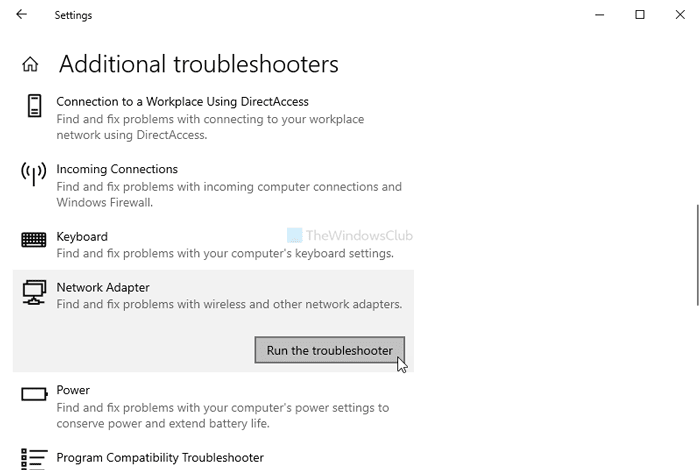
Windows 10 ma wbudowane narzędzia do rozwiązywania problemów. Uruchom następujące dwa narzędzia do rozwiązywania problemów z siecią i sprawdź, czy to pomaga-
- Adapter sieciowy
- Połączenia internetowe
Chociaż narzędzie do rozwiązywania problemów z połączeniami internetowymi(Internet Connections) może nie pokazywać pozytywnych wyników, można uzyskać coś z narzędzia do rozwiązywania problemów z kartą sieciową(Network Adapter) .
Aby je uruchomić, otwórz Ustawienia systemu Windows(open Windows Settings) , naciskając Win+I , i przejdź do Update & Security > Troubleshoot . Teraz znajdź te narzędzia do rozwiązywania problemów po prawej stronie i uruchamiaj je jeden po drugim. Możesz także przeczytać przewodnik dotyczący uruchamiania narzędzi do rozwiązywania problemów w systemie Windows 10 .
Mam nadzieję, że te rozwiązania zadziałają dla Ciebie.
Related posts
Napraw nie można użyć szyfrowania dysków funkcją BitLocker, błąd 0x8031004A
Jak naprawić problemy z Wi-Fi w Windows 11/10?
Napraw błąd aktualizacji systemu Windows 0x80070005
Menedżer urządzeń jest pusty i nie wyświetla niczego w systemie Windows 11/10
Napraw błąd zdarzenia 1020 i 1008 Błąd Microsoft-Windows-Perflib
Napraw Ta aplikacja nie może otworzyć błędu aplikacji pakietu Office w systemie Windows 10
Napraw błąd, zakładka niezdefiniowana w programie Microsoft Word
Kod błędu 191, nie można zainstalować aplikacji UWP w systemie Windows 10
Napraw błędy Windows Update za pomocą internetowego narzędzia do rozwiązywania problemów firmy Microsoft
Problem z przesyłaniem do usługi raportowania błędów systemu Windows
Napraw panel sterowania NVIDIA nie otwiera się
Napraw usterkę graficzną Microsoft Edge w systemie Windows 10
Napraw błąd podczas dodawania znajomego na Steam
Napraw brak panelu sterowania NVIDIA w systemie Windows 10
Napraw błąd Windows Update 0x800f0845 w systemie Windows 10
Nie udało się zainstalować Windows Update, błąd 0x80070643
Napraw błąd nie zaimplementowany w programie Outlook w systemie Windows
Napraw problemy z drukarką za pomocą narzędzia do rozwiązywania problemów z drukarką w systemie Windows 11/10
Napraw program OBS Display Capture, który nie działa poprawnie w systemie Windows 11/10
Napraw ERR_SSL_PROTOCOL_ERROR w Google Chrome
